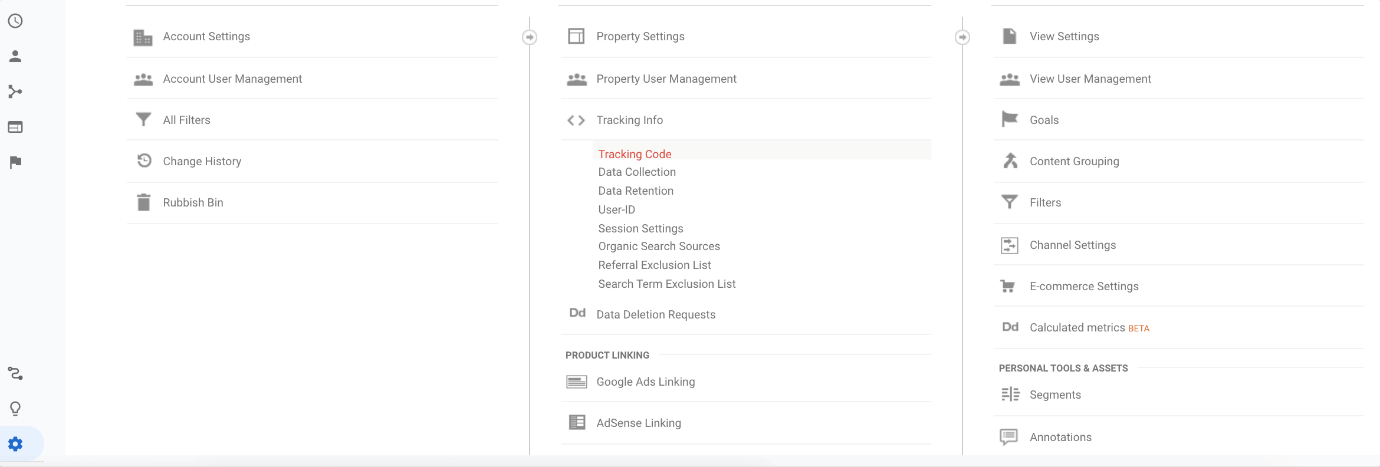Instalar Google Analytics en wordpress
Google Analytics recopila información diversa sobre los visitantes de tu página web. Por ejemplo, esta herramienta muestra información sobre quién visita la web, con qué frecuencia y durante cuánto tiempo, los datos demográficos y qué dispositivos finales utilizan los visitantes del sitio.
Esta información puede ser útil en muchas áreas. Por ejemplo, con ella puedes personalizar o crear estrategias de marketing de contenidos analizando los artículos, las páginas, los productos u otros contenidos más populares, así como mejorar el inbound marketing, segmentar mejor las audiencias, optimizar la experiencia de los usuarios y aumentar las tasas de conversión. Por esto, Google Analytics es la mejor herramienta estándar para optimizar el rendimiento de tu página de WordPress a largo plazo.
¿Qué es y para qué sirve Google Analytics?
Google Analytics es un pequeño código de JavaScript, el cuál ha de añadirse a todas las páginas del sitio web o incluso a la aplicación móvil que quieras analizar.
Google Analytics sirve para tratar de mejorar tu sitio web o aplicación móvil, analizando aspectos que puedan no estar funcionando como esperabas como pueden ser:
- Los contenidos que mejor o peor funcionan.
- La estructura del sitio web.
- El color y texto de los botones.
- El número de páginas.
- Total de reproducciones de los vídeos.
- Dispositivos que mejor convierten.
- Horas del día donde se producen más compras.
- Periodos del año con mejores resultados.
Cada vez que un usuario visualiza una de estas páginas, este código se ejecuta y envía un “hit” a Google Analytics, el cual contiene toda la información acerca de la visita y del usuario.
La primera vez que se ejecuta dicho código, una “cookie” se inserta en tu navegador, la cual contiene el denominado ID de Analytics (clientID).
La próxima vez que ese mismo usuario, con el mismo navegador, visualice alguna de las otras páginas de este sitio web, Google Analytics lo reconocerá y lo etiquetará como un “Usuario Recurrente” (es decir, que no es la primera vez que visita el sitio web).
Google Analytics y WordPress: tres posibilidades
Antes de integrar Google Analytics en WordPress, creauna nueva cuenta de Google Analytics haciendo clic en el botón “Comenzar gratis” en la página principal de la Google Marketing Platform. Después de crear la cuenta, encontrarás el código de seguimiento creado por Google para tu web en la sección de seguimiento de la página web. Puedes incrustar este código en WordPress más tarde.
En primer lugar, necesitas una cuenta gratuita en Google Analytics y el código de seguimiento correspondiente.
En este tutorial, te contamos cómo usar el código de seguimiento para integrar Google Analytics en WordPress y qué debes tener en cuenta en relación con la protección de datos.
Informar en la política de privacidad:
Debes informar a tus visitantes sobre si usas Google Analytics y cómo lo haces en tu política de privacidad. También debes enumerar los puntos mencionados anteriormente: procesamiento de datos, anonimización de IP y opciones de rechazo (plugin del navegador y cookie de exclusión
Plugin de Google Analytics para WordPress
La forma más fácil de añadir Google Analytics a tu sitio web es con un plugin, ya que de este modo no esnecesario editar el código de la página. Hay varios plugins de WordPress disponibles, que facilitan la integración de Google Analytics en WordPress. Recomendamos el plugin gratuito GA Google Analytics de Jeff Starr, con más de 400 000 instalaciones activas y una calificación media de 5 estrellas.
En la configuración del plugin, tienes que introducir el ID de seguimiento para usar Google Analytics en WordPress
Código de seguimiento de Google Analytics
Si no quieres usar un plugin, puedes insertar el código de seguimiento de Google Analytics directamente en el tema de WordPress a través del archivo functions.php. Para introducir manualmente el código de seguimiento de Google Analytics, es importante utilizar un tema hijo. Así evitarás que el código de seguimiento se sobrescriba con cada actualización de los temas de WordPress.
Un tema hijo de WordPress es un tema que hereda las funciones de otro tema o plantilla principal, llamada tema padre (o tema madre).
Para añadir el código a la página web de WordPress, ve al editor de temas y busca el archivo header.php. Allí se inserta el código de seguimiento de Google Analytics directamente antes de la etiqueta de cierre </head> en el editor.
Pega el código de seguimiento que obtienes en tu cuenta de Google Analytics en header.php
Haz clic en el botón “Actualizar archivo”. El código de seguimiento de Google Analytics se ha añadido a WordPress.
Google Tag Manager para WordPress
Además, existe la posibilidad de integrar Google Analytics en WordPress con la ayuda del Google Tag Manager.
Google Tag Manager es un sistema de gestión de etiquetas que te permite administrar las etiquetas y el código de tu sitio web en lugar de editar el código directamente en WordPress. Esto reduce el riesgo y la posibilidad de errores y permite editarlo sin necesidad de tener conocimientos de desarrollo. Para simplificar la instalación, puedes usar Google Tag Manager como plugin de WordPress.
Descárgate el plugin, instálalo y actívalo. Crea una cuenta de Google Tag Manager y un nuevocontenedor.Copia el ID del contenedor del panel de control de Google Tag Manager abriendo la pestaña de “Administración” y buscando una serie de caracteres que empiecen con “GTM”. En el sitio web deWordPress, pega el ID de Google Tag Manager en el campo correspondiente de la página de configuración del plugin, en “Configuración”, en la pestaña “Google Tag Manager”.
La etiqueta configurada en Google Tag Manager ahora funciona en el sitio web de WordPress a través del plugin.
BONUS TRACK
Google Analytics y protección de datos
Según las últimas sentencias del TJCE, Google Analytics ya no puede utilizarse sin el consentimiento de los visitantes. Por lo tanto, deberás tomar algunas precauciones para garantizar el uso de Google Analytics en tu sitio web respetando la privacidad:
- Aceptar las nuevas condiciones de tratamiento de datos de Google:
Puedes aceptar las condiciones de tratamiento de datos directamente en tu cuenta de Google Analytics. - Activar la anonimización de la IP:
Adapta el código de seguimiento con la función “_anonymizelp” en la biblioteca de JavaScript “ga.js” para garantizar que la dirección IP de tus visitantes nose guarde entera. Los últimos dígitos, que permiten identificar el ordenador utilizado, se sustituyen por el dígito 0. - Renunciar a la función de identificación de usuario:
La nueva versión de Google “Universal Analytics” procesa aún más datos que la versión estándar. Por lo tanto, en esta sección la identificación deusuario se debe desactivar o no se debe utilizar. El rastreo de dispositivos cruzados, que permite al operador del sitio web rastrear la identificación del usuario de manera aún más eficaz, puede causar problemas de privacidad. - Desactivar la función de grupo objetivo (el llamado remarketing):
Este ajuste se puede configurar en las opciones de las propiedades en Google Analytics. - Implementar la extensión de desactivación:
El visitante tiene la opción de rechazar la recopilación de datos de uso (la llamada exclusión voluntaria). Esto puede hacerse en todos los navegadores comunes, pero no en los dispositivos móviles. - Implementar la cookie de exclusión:
Con un simple clic, el visitante puede detenerel rastreo analítico y así también rechazarlo. Puedes encontrar instrucciones para implementarlo con JavaScript (disabling tracking). - Limitar el período de almacenamiento:
Limita el período de almacenamiento de los datos en los ajustes (máx. 14 meses) y desactiva la función “Restablecer en caso de nueva actividad”.